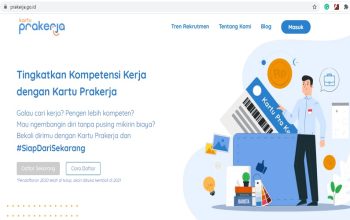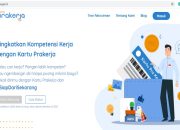Dalam upayanya untuk meningkatkan keamanan, Microsoft telah memperkenalkan berbagai fitur penting di Windows 11. Banyak pengguna sering kali enggan untuk beralih ke Windows 11, namun, alasan utamanya adalah kekhawatiran seputar keamanan.
Namun, sebagian besar fitur keamanan yang menjadi persyaratan sistem Windows 11 sebenarnya sudah ada di Windows 10 selama beberapa tahun. Perbedaannya terletak pada aktivasi otomatis fitur-fitur tersebut di Windows 11.
Salah satu aspek keamanan yang mendukung Windows 11 adalah keamanan berbasis virtual (VBS). Sistem ini memanfaatkan kemampuan prosesor modern untuk menjalankan kode dalam mesin virtual dengan memori kerja yang terisolasi.
Pemanfaatan virtualisasi pertama kali dikenal untuk menjalankan sistem operasi tambahan dalam Windows atau sistem operasi lain. Ini sering digunakan untuk menguji perangkat lunak yang tidak kompatibel dengan sistem utama. Pengguna Mac yang menjalankan Windows dalam mesin virtual adalah contoh umumnya.
Dalam hal keamanan berbasis virtualisasi, teknik serupa digunakan untuk mengisolasi sebagian sistem Windows sehingga tidak dapat diakses oleh bagian lainnya. Meskipun ini membantu melindungi dari serangan malware, fitur ini dapat mengurangi kinerja hingga 25 persen pada beberapa perangkat.
Bagi mereka yang menggunakan komputer untuk tugas berat, seringkali mematikan fitur ini meskipun hal ini bisa mengurangi tingkat keamanan.
Jika Anda ingin mengaktifkan kembali fitur ini, berikut langkah-langkahnya:
Buka Windows Security dan pilih Device Security.
Jika VBS aktif, Anda akan melihat centang hijau di sebelah Core Isolation dan tulisan “virtualization-based security protect the core parts of your device.”
Klik Core Isolation information untuk mengaktifkan atau menonaktifkan Memory Integrity.
Sementara itu, Microsoft juga telah meningkatkan pengaturan privasi di Windows 11 setelah mendapat kritik terkait privasi pada Windows 10.
Untuk mengelola privasi Anda di Windows 11, ikuti langkah-langkah berikut:
Klik Settings dan pilih Privacy & Security.
Pengaturan terkait privasi terbagi menjadi tiga bagian utama: Security, Windows Permissions, dan App Permissions.
Di antara tiga panel tersebut, Anda dapat mengelola Windows Permissions dan App Permissions.
Windows Permissions mencakup pengaturan seperti ID iklan dan kode unik yang digunakan untuk melacak informasi terkait iklan dan pembelian yang Anda lakukan.
Fitur ini juga memungkinkan personalisasi pengetikan dan pengaturan konten yang muncul dalam hasil pencarian.
Selain itu, Anda juga dapat mengatur izin aplikasi seperti kamera, mikrofon, lokasi, pesan, dan informasi akun.
Ada juga banyak pengaturan yang terkait dengan apa yang Microsoft ketahui tentang Anda, seperti Device Usage and Microsoft. Jika diaktifkan, fitur ini memungkinkan Microsoft untuk menampilkan iklan di perangkat Anda. Namun, Anda dapat mematikannya.
Untuk menjaga privasi dari pengguna lain yang menggunakan komputer Anda, Anda juga dapat mematikan fitur “Show recently opened items” yang menampilkan dokumen dan hal lain yang baru saja Anda buka.
Dengan langkah-langkah ini, Anda dapat meningkatkan tingkat keamanan dan privasi di Windows 11 serta mengontrol pengaturan yang Anda rasa perlu diaktifkan atau dinonaktifkan.